Når du setter opp en Google Home-konto, kan du spille musikk fra en lang rekke strømmetjenester med en enkel talekommando. Siden det er en av de mest populære strømmetjenestene på planeten, lar Spotify også brukerne strømme musikk via Google Home.
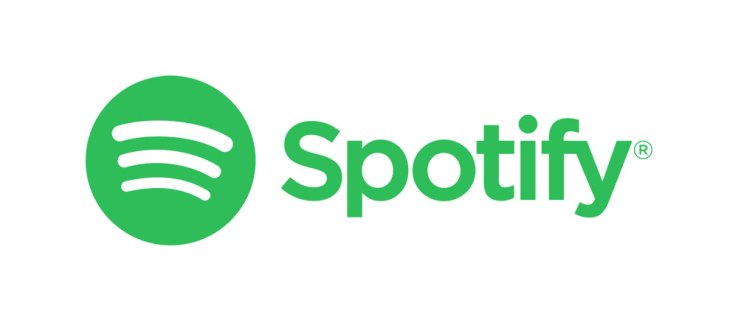
Noen ganger kan du oppleve problemer hvis du vil høre på Spotify, men et husstandsmedlem har byttet konto. Personlige spillelister kan forsvinne, og "Discover"-radiospiller sanger er ikke kompatible etter din smak.
Det eneste som gjenstår er å bytte tilbake til kontoen din. Denne artikkelen vil forklare hvordan du gjør det.
Først: Koble fra din nåværende Spotify-konto
Hvis du vil endre din nåværende Spotify-konto permanent, må du først fjerne den nåværende. Du kan enkelt gjøre dette via Google Home-appen. Følg disse trinnene:
- Sørg for at smartenheten din er koblet til det samme Wi-Fi-nettverket som Google Home.
- Start Google Home-appen.
- Velg "Konto"-menyen nederst til høyre på skjermen.
- Velg "Innstillinger" på følgende skjermbilde.
- Velg "Musikk"-menyen under "Tjenester"-delen.
- Trykk på "Koble fra" for å koble kontoen fra enheten.
Når du kobler fra Spotify-kontoen din, vil du ikke kunne bruke tjenesten før du kobler til en ny konto igjen. Følgende avsnitt vil forklare hvordan du gjør dette.

For det andre: Koble en ny konto til Home Hub
Å koble Spotify til Google Home bør være en enkel oppgave. Gjør følgende:
- Åpne Google Home-appen på smartenheten din.
- Trykk på "Konto" nederst til høyre på skjermen.
- Velg "Innstillinger"-menyen.
- Velg "Musikk" under "Tjenester"-delen.
- Trykk på ‘Spotify’.
- Velg "Koble til konto".
- Trykk på "Logg inn på Spotify" på følgende skjerm.
- Skriv inn legitimasjonen til den nye kontoen og vent på at tjenesten skal konfigureres.
Når du logger på med en ny konto, blir den standardbrukerkontoen til Google Home-enheten din. Alle spillelistene, bibliotekene og lyttehistorikken blir importert til appen. Dette betyr at følgerne av den kontoen vil kunne se sporene du nylig har lyttet til (hvis du tillot det i Innstillinger-menyen), og du kan få tilgang til dine personlige radioer og spillelister.
Også, hvis du vil sette opp en ny Spotify-konto, kan du gjøre det ved å følge trinn 1-7 ovenfra og trykke på "opprett en ny konto". Når du gjør det, må du følge alle trinnene ovenfra igjen.
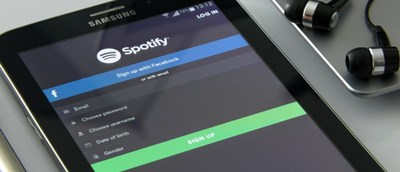
Gjør Spotify til din standardspiller på Google Home
Vanligvis, hvis du vil spille en sang på Spotify via Google Home, må du si en talekommando som slutter med "...på Spotify". Du kan for eksempel si: «Ok, Google. Spill indierock på Spotify». Dette kan imidlertid bli litt irriterende etter en tid, spesielt hvis Spotify er din eneste musikktjeneste.
Heldigvis kan du gjøre Spotify til din standard musikktjeneste. Dette betyr at du ikke trenger å fullføre kommandoen med "...på Spotify" for å spille musikk fra denne tjenesten. Gjør følgende:
- Trykk på "Konto"-ikonet nederst til høyre på skjermen.
- Velg "Innstillinger"-menyen.
- Velg "Musikk"-menyen under "Tjenester"-delen.
- Trykk på "Spotify" for å gjøre den til din standard musikkspiller.
Lytt til musikk på kontoen din (eller noen andres)
Hvis du ikke har en konto (og du ikke vil endre den eller sette den opp) kan du fortsatt lytte til musikk på Spotify via talekommandoen. Når du bruker «Spill av [musikk] på Spotify»-kommandoen, vil Google Assistant spille musikk fra Spotify-kontoen til personen som satte opp stemmetreffet.
Dette betyr at hele husstanden kan bruke de samme enkle kommandoene for å lytte til Spotify-kontoen uten å måtte bytte konto aldri så ofte. På den annen side, hvis enkelte brukere er følsomme for bestemt musikk som vises i lytteloggen deres, kan det være lurt å endre kontoen likevel.
Hva er dine meninger om å dele den samme Spotify-kontoen? Foretrekker du å endre det? Del dine meninger i kommentarfeltet for å gi oss beskjed.









